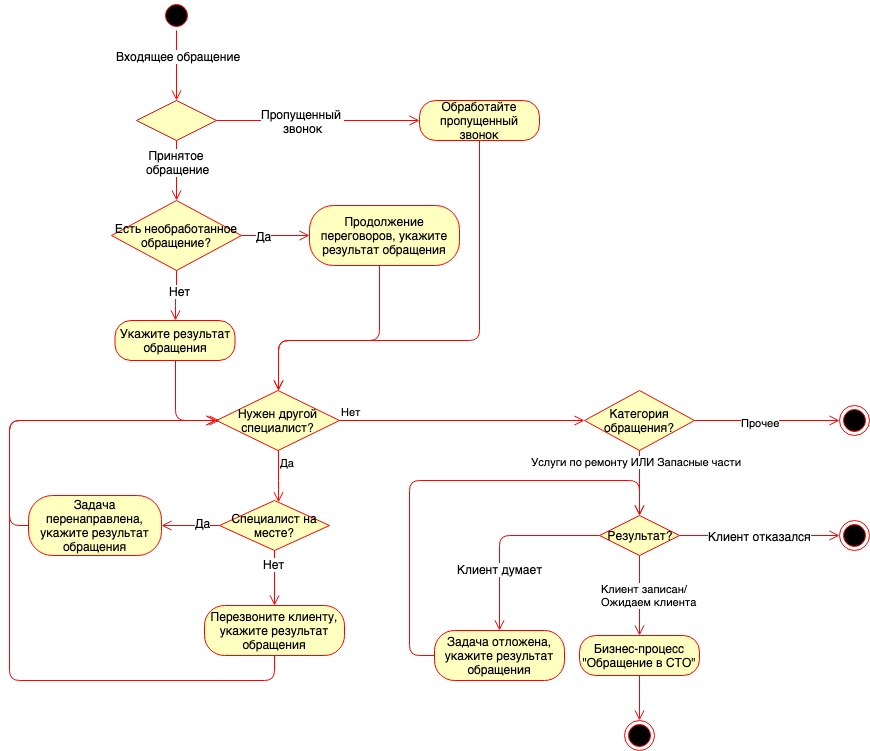Работа с задачами: различия между версиями
м |
м (→Категория «Запасные части») |
||
| Строка 129: | Строка 129: | ||
</p> | </p> | ||
| − | = | + | = Бизнес-процесс «Продажа запчастей» = |
| − | + | == Указать результат (Продажа запчастей, оформление продажи) - Оформите продажу, укажите результат == | |
= Прочие типы задач = | = Прочие типы задач = | ||
Версия 09:08, 9 октября 2020
Статья в разработке
Все возможные типы задач представлены в справочнике «Типы задач исполнителя» (CRM -> Справочники -> Типы задач исполнителя). По типу задач можно указать отображаемое имя в поле «Наим. задачи» и настроить оповещение. Рассмотрим работу с основными типами задач.
Содержание
- 1 Работа с типами задач бизнес-процесса «Контакт с клиентом»
- 1.1 Идентификация клиента (Контакт с клиентом) - Укажите результат обращения
- 1.2 Пропущенный звонок (Контакт с клиентом) - Обработайте пропущенный звонок
- 1.3 Продолжение переговоров (Контакт с клиентом) - Продолжение переговоров, укажите результат обращения
- 1.4 Задача отложена (Контакт с клиентом) - Задача отложена, укажите результат обращения
- 1.5 Перезвонить клиенту (Контакт с клиентом) - Перезвоните клиенту, укажите результат обращения
- 1.6 Перенаправить задачу на другого пользователя (Контакт с клиентом) - Задача перенаправлена, укажите результат обращения
- 2 Работа с типами задач бизнес-процесса «Обращение в СТО»
- 2.1 Категория «Услуги по ремонту»
- 2.1.1 Приемка автомобиля (Обращение в СТО) - Примите автомобиль клиента
- 2.1.2 Продолжение переговоров (Обращение в СТО) - Продолжение переговоров, примите автомобиль клиента
- 2.1.3 Задача отложена (Обращение в СТО, приемка) - Задача отложена, примите автомобиль клиента
- 2.1.4 Перезвонить клиенту (Обращение в СТО, приемка) - Перезвоните клиенту, примите автомобиль клиента
- 2.1.5 Перенаправить задачу на другого пользователя (Обращение в СТО, приемка) - Задача перенаправлена, примите автомобиль клиента
- 2.1 Категория «Услуги по ремонту»
- 3 Бизнес-процесс «Продажа запчастей»
- 4 Прочие типы задач
Работа с типами задач бизнес-процесса «Контакт с клиентом»
Схема переходов по типам задач бизнес-процесса «Контакт с клиентом»:
Идентификация клиента (Контакт с клиентом) - Укажите результат обращения
Задача создается при приеме входящего обращения от клиента любого из видов, кроме вида «Пропущенный звонок», если нет ранее открытого обращения.
Общий алгоритм обработки задачи см. в Работа с входящими обращениями#Обработка входящего обращения.
Рассмотрим подробнее работу с целевыми обращениями: Услуги по ремонту, Запасные части.
Услуги по ремонту
Если клиент в процессе обращения уточнял информацию по ремонту автомобиля, то в задаче помимо идентификации клиента:
- кратко описываются потребности клиента в поле «Комментарий со слов клиента»,
- указываются типы работ, необходимые для ремонта, в поле «Описание работ».
- фиксируется один из результатов обращения:
- Клиент записан - произведена запись клиента на ремонт. Для записи клиента на ремонт необходимо создать «Запись на ремонт» по кнопке-ссылке «Создать заявку» -> «План ремонта»: Или создать «Калькуляцию», а из «Калькуляции» создать «Запись на ремонт». Ссылка на созданную «Запись на ремонт» отобразится в задаче.
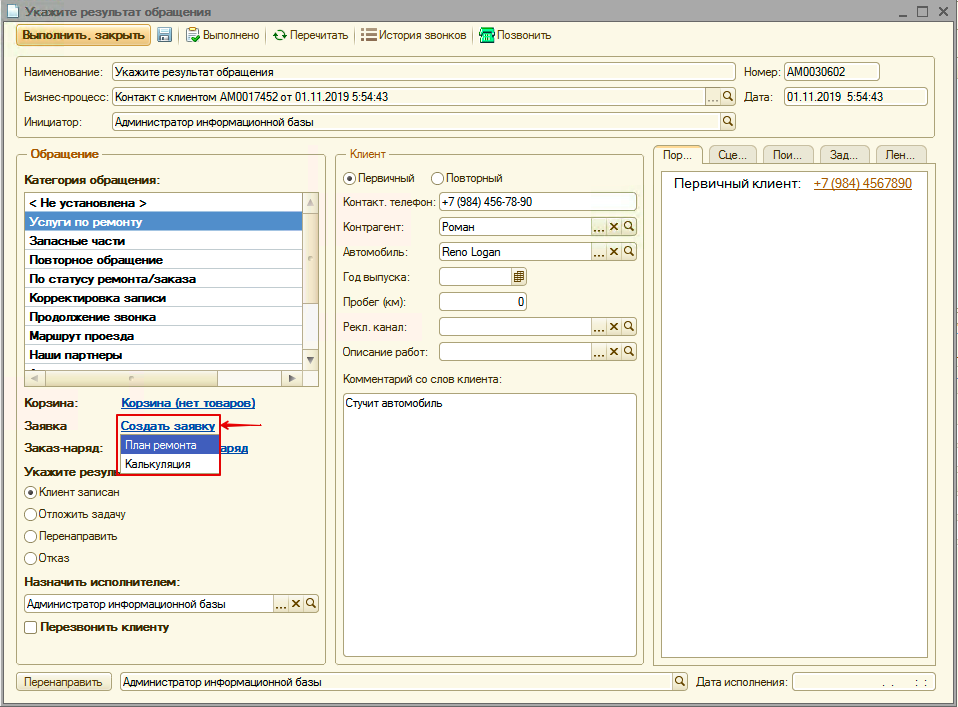
- Отложить задачу - клиент еще не записался и не отказался, необходимо связаться с ним позже и уточнить результат. При выборе варианта указывается дата и время исполнения задачи. В результате исполнения задачи, создается новая задача #Задача отложена (Контакт с клиентом) - Задача отложена, укажите результат обращения.
- Отказ - клиент не заинтересован в услугах по ремонту. Обязательно указывается причина отказа.
- Клиент записан - произведена запись клиента на ремонт. Для записи клиента на ремонт необходимо создать «Запись на ремонт» по кнопке-ссылке «Создать заявку» -> «План ремонта»:
При создании «Записи на ремонт» задача автоматически исполнится с результатом «Клиент записан» и создастся задача #Приемка автомобиля (Обращение в СТО) - Примите автомобиль клиента в рамках бизнес-процесса «Обращение в СТО».
Если у вас нет возможности исполнить задачу, то необходимо перенаправить задачу на другого специалиста (см. Работа с входящими обращениями#Перенаправление обращения на другого специалиста). В результате исполнения задачи, создается новая задача #Перенаправить задачу на другого пользователя (Контакт с клиентом) - Задача перенаправлена, укажите результат обращения или #Перезвонить клиенту (Контакт с клиентом) - Перезвоните клиенту, укажите результат обращения, если при перенаправлении установлен флажок «Перезвонить клиенту».
Если в процессе обработки обращения есть потребность уточнить стоимость работ, то создайте «Калькуляцию» для подбора и просчета работ по кнопке-ссылке «Создать заявку» -> «Калькуляция». В случае согласия клиента на ремонт из «Калькуляции» перейдите к «Записи на ремонт».
Если в процессе обращения есть потребность уточнить стоимость запчастей, то предварительно создайте Корзину по кнопке-ссылке «Корзина (Нет товаров)»:
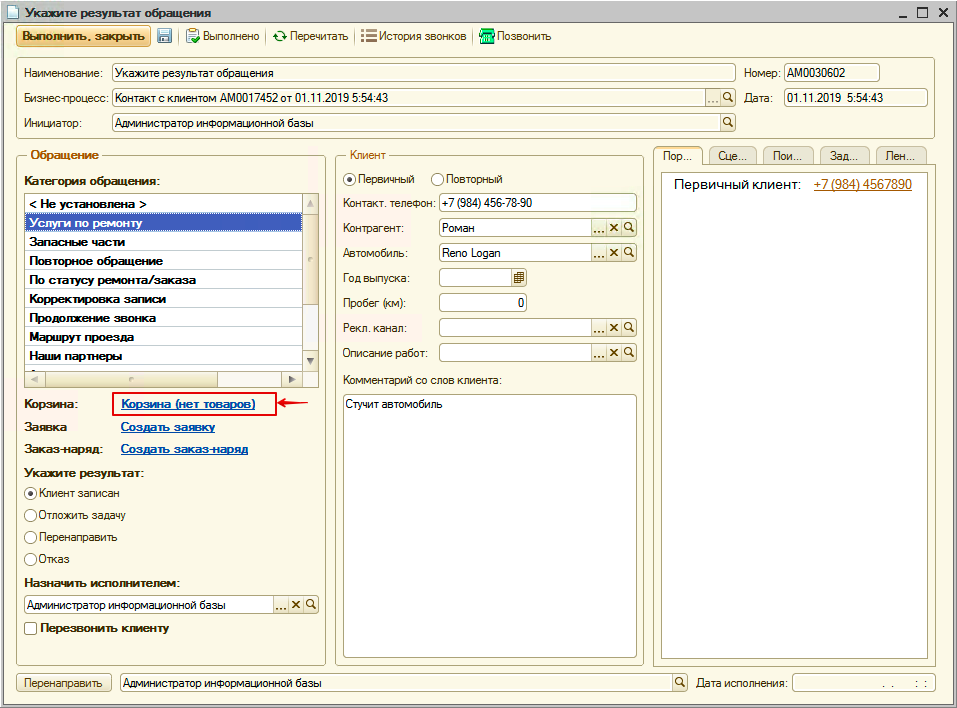
Как подобрать и создать Заказ покупателя в АРМ Корзина см. Работа в АРМ Корзина. После сохранения Корзины, ссылка на нее отобразится в задаче.
Если клиент сразу приехал в СТО и есть возможность принять автомобиль клиента, то создайте документ «Заказ-наряд» из обращения по кнопке-ссылке «Создать заказ-наряд»:
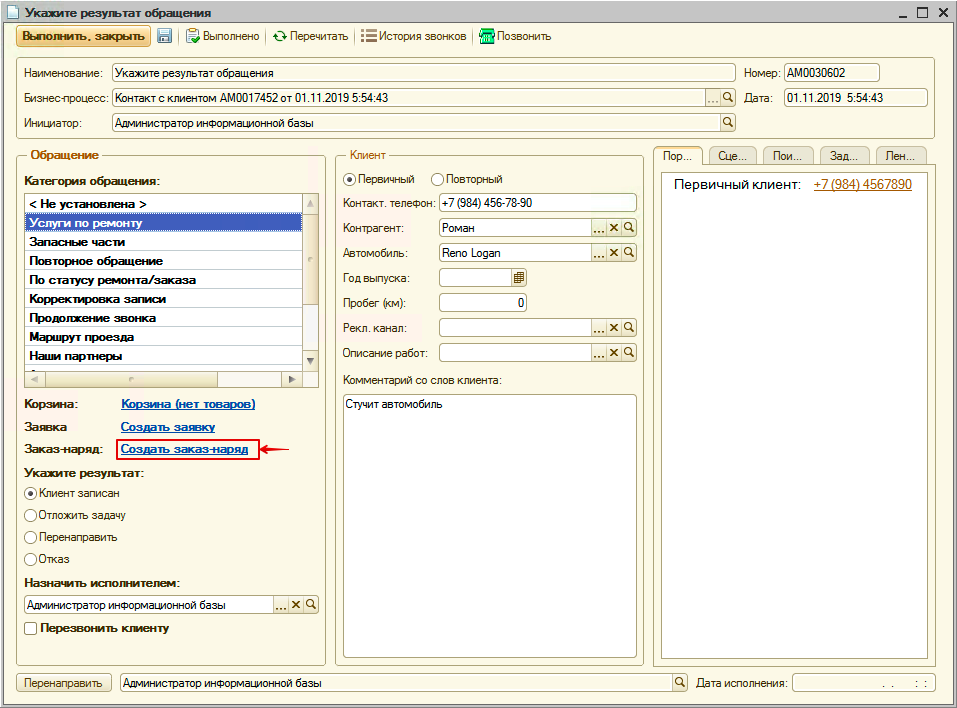
После записи Заказ-наряда, ссылка на него отобразится в задаче. При создании Заказ-наряда задача автоматически исполнится с результатом «Клиент записан», создастся и автоматически исполнится задача «Примите автомобиль клиента» с результатом «Клиент заехал» в рамках бизнес-процесса «Обращение в СТО».
Пример работы с задачей см. Примеры работы с входящим обращением#Задача по услугам по ремонту.
Запасные части
Если клиент заинтересован только в приобретении запасных частей, то в задаче помимо идентификации клиента:
- кратко описываются потребности клиента в поле «Комментарий со слов клиента»,
- фиксируется один из результатов обращения:
- Ожидаем клиента, установить резерв - создан документ «Заказ покупателя». Для оформления заказа покупателя предварительно создается Корзина по кнопке-ссылке «Корзина (Нет товаров)». Как подобрать и создать Заказ покупателя в АРМ Корзина см. Работа в АРМ Корзина. После сохранения Корзины, ссылка на нее отобразится в задаче.
- Ожидаем клиента без резерва - клиент еще не согласился приобрести запчасти и не отказался. В этом случае необходимо продолжать работать с ним и уточнить его решение. По задаче проставляется исполнитель и дата исполнения.
- Оформлена продажа - создан документ «Реализация товаров» из АРМ Корзина или на основании документа «Заказ покупателя». Работа с обращением клиента завершается.
- Отказ - клиент не заинтересован в приобретении запчастей. Обязательно указывается причина отказа. Работа с обращением клиента завершается.
При выборе результата «Ожидаем клиента, установить резерв» или «Ожидаем клиента без резерва» создастся задача #Указать результат (Продажа запчастей, оформление продажи) - Оформите продажу, укажите результат в рамках бизнес-процесса «Обращение в СТО».
Если у вас нет возможности исполнить задачу, то необходимо перенаправить задачу на другого специалиста (см. Работа с входящими обращениями#Перенаправление обращения на другого специалиста). В результате исполнения задачи, создается новая задача #Перенаправить задачу на другого пользователя (Контакт с клиентом) - Задача перенаправлена, укажите результат обращения или #Перезвонить клиенту (Контакт с клиентом) - Перезвоните клиенту, укажите результат обращения, если при перенаправлении установлен флажок «Перезвонить клиенту».
Пропущенный звонок (Контакт с клиентом) - Обработайте пропущенный звонок
Принцип создания задачи см. Работа с входящими обращениями#Пропущенный звонок
При установке контакта с клиентом обработка задачи аналогична обработке задачи #Идентификация клиента (Контакт с клиентом) - Укажите результат обращения.
Продолжение переговоров (Контакт с клиентом) - Продолжение переговоров, укажите результат обращения
Задача создается автоматически при повторном обращении клиента, если с клиентом уже ведутся переговоры - обращение было создано, но клиент еще не записан , и еще не отказался. Помимо данной задачи создается и автоматически обрабатывается обращение в категории «Продолжение звонка» для фиксации факта нового контакта с клиентом.
Обработка задачи «Продолжение переговоров (Контакт с клиентом) - Продолжение переговоров, укажите результат обращения» аналогична обработке задачи #Идентификация клиента (Контакт с клиентом) - Укажите результат обращения
Задача отложена (Контакт с клиентом) - Задача отложена, укажите результат обращения
Задача создается, если в рамках первичной обработки обращения от клиента, клиент еще не принял решение по ремонту. Для обработки задачи необходимо связаться с клиентом и зафиксировать результат по аналогии с задачей #Идентификация клиента (Контакт с клиентом) - Укажите результат обращения.
Перезвонить клиенту (Контакт с клиентом) - Перезвоните клиенту, укажите результат обращения
Задача создается, если в рамках первичной обработки обращения от клиента задача была перенаправлена на другого специалиста и установлен флажок «Перезвонить клиенту». Для обработки задачи необходимо связаться с клиентом, уточнить потребности клиента и зафиксировать результат по аналогии с задачей #Идентификация клиента (Контакт с клиентом) - Укажите результат обращения.
Перенаправить задачу на другого пользователя (Контакт с клиентом) - Задача перенаправлена, укажите результат обращения
Задача создается, если в рамках первичной обработки обращения от клиента задача была перенаправлена на другого специалиста. Для обработки задачи необходимо уточнить потребности клиента и зафиксировать результат по аналогии с задачей #Идентификация клиента (Контакт с клиентом) - Укажите результат обращения.
Работа с типами задач бизнес-процесса «Обращение в СТО»
Категория «Услуги по ремонту»
Схема перехода по типам задач в категории «Услуги по ремонту»:
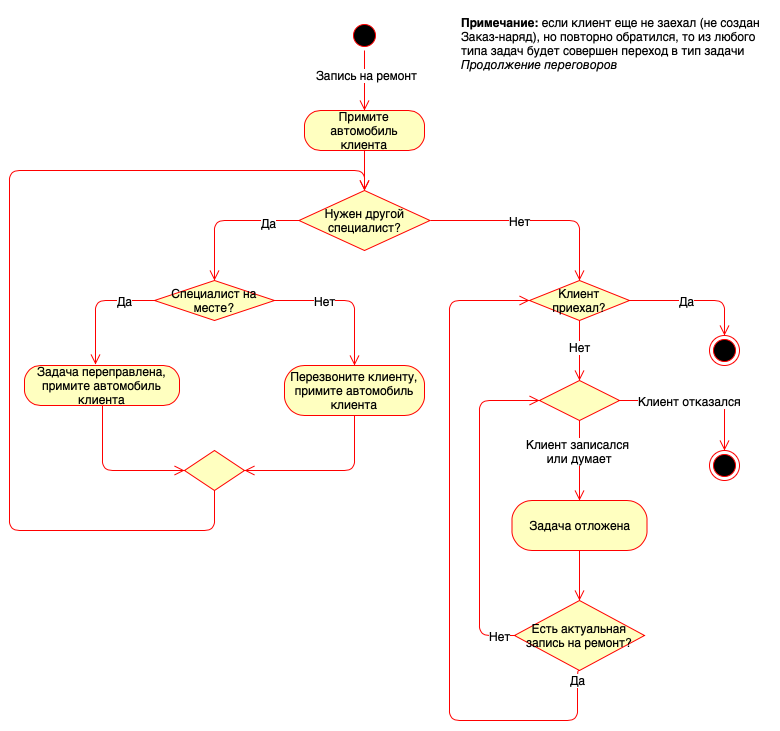
Приемка автомобиля (Обращение в СТО) - Примите автомобиль клиента
Задача создается в случае записи клиента на ремонт при:
- исполнении бизнес-процесса «Контакт с клиентом»,
- при приглашении клиента на ТО.
Когда подошло время записи (время исполнения задачи равно времени записи), откройте задачу на исполнение:
- Если автомобиль отдали в ремонт, то в задаче необходимо создать документ «Заказ-наряд»: В этом случае автоматически установится результат «Клиент заехал» и исполнится задача.
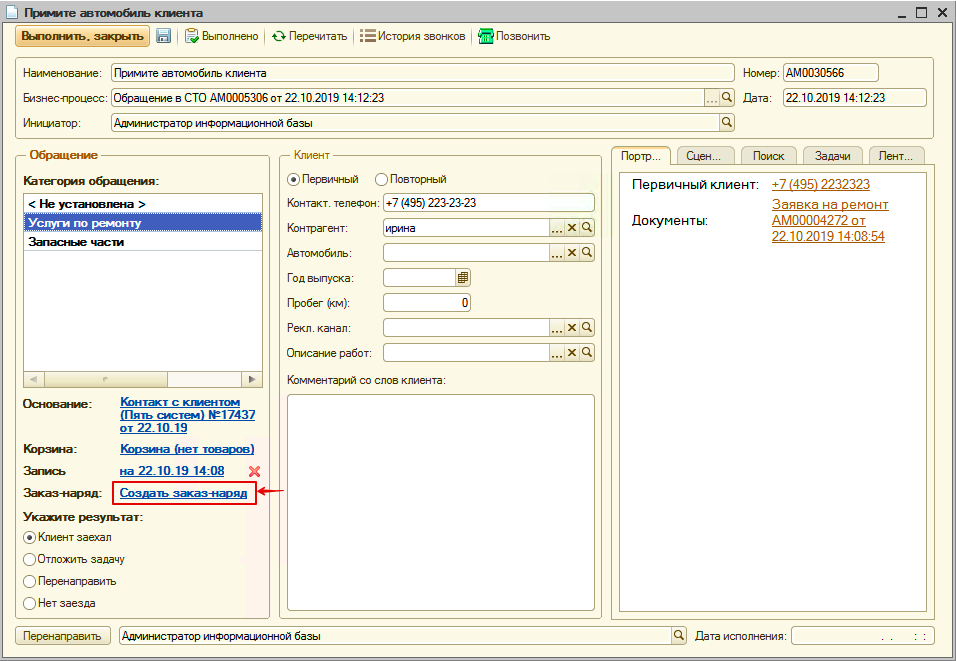
- Если клиент не приехал, то созвонитесь с ним и выполните одно из следующих действий:
- перенесите время записи - в этом случае создастся новая задача #Задача отложена (Обращение в СТО, приемка) - Задача отложена, примите автомобиль клиента с датой исполнения равной дате записи на ремонт.
- выясните причину отказа от ремонта и установите результат обращения «Нет заезда» - в этом случае завершится работа с клиентом.
При переносе времени записи клиентом измените запись на ремонт - в этом случае создастся новая задача #Задача отложена (Обращение в СТО, приемка) - Задача отложена, примите автомобиль клиента с датой исполнения равной дате записи на ремонт.
Для перенаправления задачи другому специалисту, см. Работа с входящими обращениями#Перенаправление обращения на другого специалиста.
Продолжение переговоров (Обращение в СТО) - Продолжение переговоров, примите автомобиль клиента
Задача создается автоматически при повторном обращении клиента, если с клиентом уже ведутся переговоры или есть запись на ремонт, но клиент еще не заехал в СТО (нет Заказ-наряда). Помимо данной задачи создается и автоматически обрабатывается обращение в категории «Продолжение звонка» и бизнес-процессе «Контакт с клиентом» для фиксации факта нового контакта с клиентом.
Обработка задачи «Продолжение переговоров (Обращение в СТО) - Продолжение переговоров, примите автомобиль клиента» аналогична обработке задачи #Приемка автомобиля (Обращение в СТО) - Примите автомобиль клиента
Задача отложена (Обращение в СТО, приемка) - Задача отложена, примите автомобиль клиента
Задача создается, если клиент записался на ремонт на другое время. Задача обрабатывается по аналогии с задачей #Приемка автомобиля (Обращение в СТО) - Примите автомобиль клиента.
Перезвонить клиенту (Обращение в СТО, приемка) - Перезвоните клиенту, примите автомобиль клиента
Задача создается, если задача бизнес-процесса «Обращение в СТО» была перенаправлена на другого специалиста и установлен флажок «Перезвонить клиенту». Задача обрабатывается по аналогии с задачей #Приемка автомобиля (Обращение в СТО) - Примите автомобиль клиента.
Перенаправить задачу на другого пользователя (Обращение в СТО, приемка) - Задача перенаправлена, примите автомобиль клиента
Задача создается, если задача бизнес-процесса «Обращение в СТО» была перенаправлена на другого специалиста. Задача обрабатывается по аналогии с задачей #Приемка автомобиля (Обращение в СТО) - Примите автомобиль клиента.